一些用户们在使用PPT的时候,不是很熟悉其中是怎么添加动态背景?今日这篇文章就带来了PPT添加动态背景的详细步骤。
PPT添加动态背景的详细步骤

1、视频上右键,选择打开方式“用Photoshop打开”

2、打开后,点击“文件”-->“存储为web格式”
3、将循环模式改为“永久”;点击储存位置输出为GIF格式
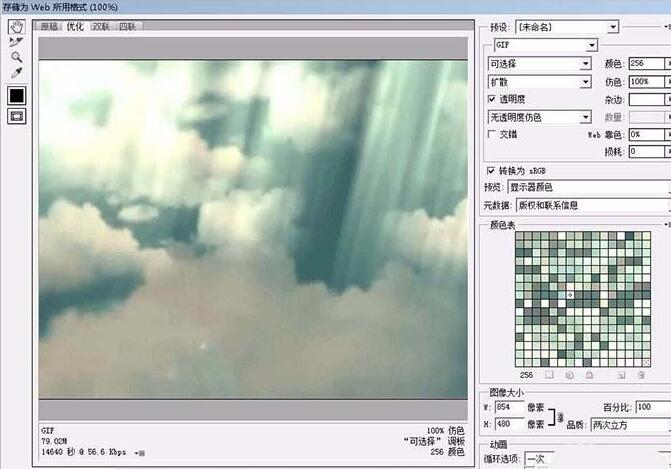
4、打开PPT软件,并新建文件
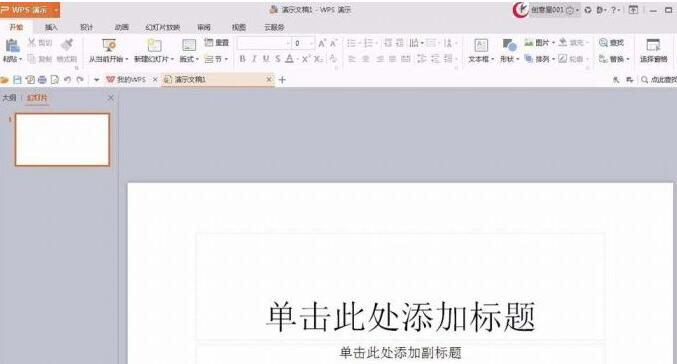
5、在菜单栏点击“设计”-->“背景”--->"图片或纹理填充”
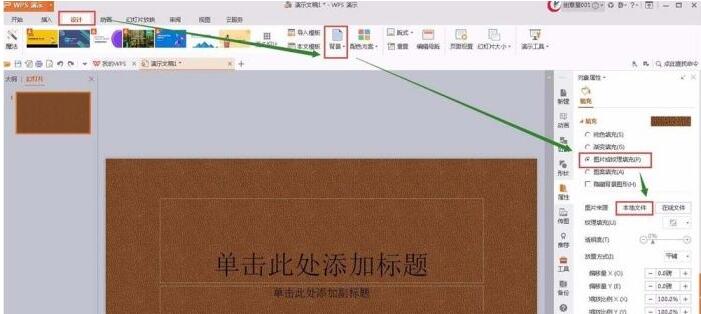
6、点击本地文件,打开刚刚输出的GIF文件即可。
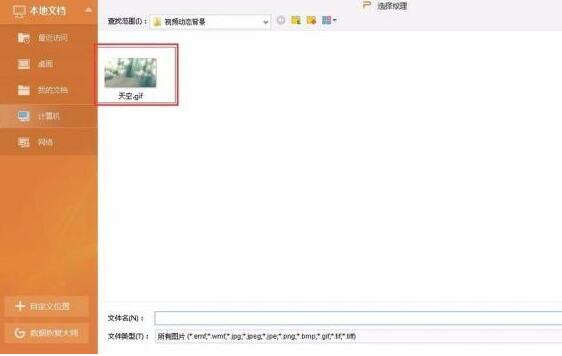
以上这里为各位分享了PPT添加动态背景的详细步骤。有需要的朋友赶快来看看本篇文章吧。








